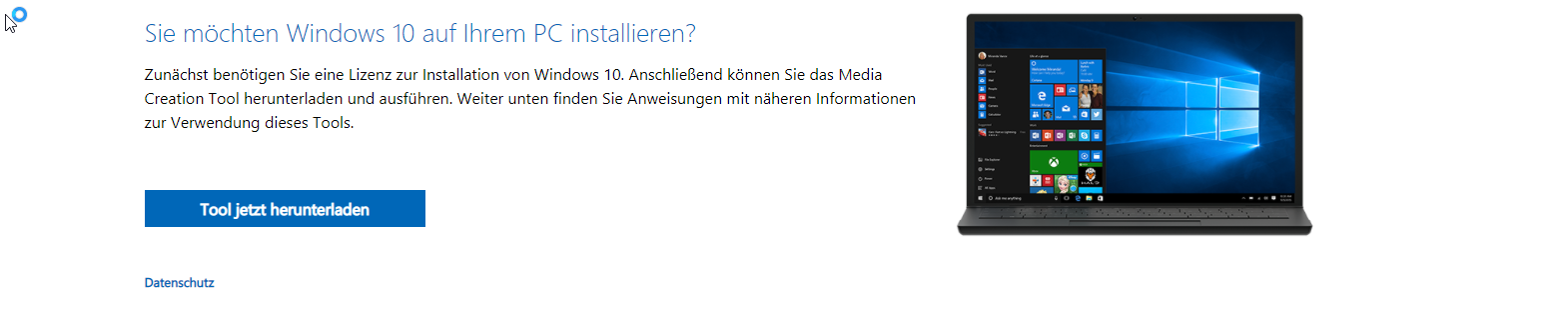Windows 10: Setup-USB-Stick erstellen
Heutzutage werden selten Installationsdatenträger verteilt, wenn man einen neuen Rechner kauft. Hat man dann mal ein Problem mit seinem Betriebssystem, steht man manchmal vor dem Problem, wo man denn ein Windows-Image herbekommt. In diesem Beitrag gehe ich kurz und knapp auf das Erstellen eines bootbaren Windows-Setup-USB-Sticks ein. Auch wenn man aktuell noch kein Problem mit seinem System hat, empfiehlt es sich, einen solchen Stick immer parat zu haben, denn manchmal reichen die Bootoptionen für die Computerreparatur nicht aus.
Herunterladen des Betriebssystems
Wir benötigen erstmal einen Windows-Rechner, von dem das Windows 10 – Image herunterladen können. Dem Link gefolgt, klickt ihr jetzt auf “Tool jetzt herunterladen”. Je nach Internetleitung, kann der gesamte Vorgang durchaus etwas andauern. In dieser Zeit, sollte man nochmal überprüfen, ob der Stick überschrieben werden kann. Wichtige Daten sollten jetzt gesichert werden, denn der USB-Stick wird überschrieben.
Erstellen des Setup-Sticks
Nachdem der Ladevorgang abgeschlossen ist, müsst ihr das Programm starten und bestätigt die Benutzerkontensteuerung mit “Ja” (Der Stick ist bereits am System angeschlossen und kann überschrieben werden). Lizenz akzeptieren und auswählen, dass man ein Installationsmedium erstellen möchte. Die Sprache, Version und Architektur kann man anpassen, muss man in der Regel jedoch nicht. Nachfolgend, müssen wir dann den USB-Stick auswählen. Falls man eine DVD brennen möchte, wählt man halt ein Image aus. Jedoch sollte die DVD, für die aktuellen Versionen (20H2+) 4,7 GB überschreiten können. Bei der Version 1903 lagen wir noch darunter.
Jetzt braucht ihr etwas mehr Geduld, denn das Image benötigt ein paar Gigabyte. Das Image wird heruntergeladen, anschließend geprüft und dann auf den Stick kopiert. Ist der Vorgang erfolgreich abgeschlossen. könnt ihr den Dialog schließen und der Stick ist einsatzbereit.